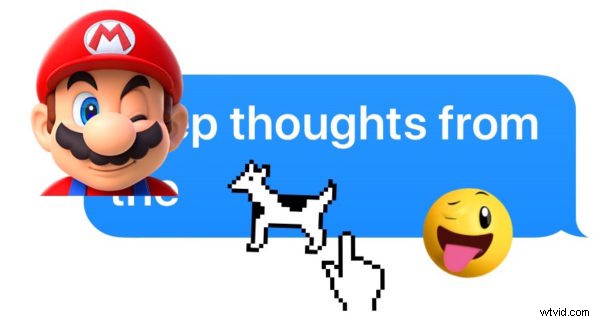
Gli adesivi iMessage sono gli adesivi virtuali sciocchi che gli utenti di iPhone e iPad possono posizionare su tutti i loro messaggi. Ma cosa succede se si desidera rimuovere un adesivo del messaggio che è già stato applicato su un messaggio o un'immagine nell'app Messaggi di iOS? Bene, puoi farlo anche tu, anche se a prima vista non è particolarmente ovvio.
Rimuovere gli adesivi da un messaggio di iMessage può essere utile se uno o più adesivi ostacolano la leggibilità o la visualizzazione di un particolare messaggio o immagine, o anche se decidi semplicemente che non vuoi più un adesivo particolare che copra un messaggio.
È importante notare che non si tratta di eliminare i pacchetti di adesivi da iMessage, ma di rimuovere gli adesivi solo dalle conversazioni dei messaggi o da un'immagine.
Come rimuovere gli adesivi dai messaggi in iOS
- Apri l'app Messaggi e vai al thread con gli adesivi che desideri rimuovere dai messaggi
- Tocca e tieni premuto sull'adesivo che desideri rimuovere da una conversazione di Messaggi
- Scegli "Dettagli adesivo"
- Scorri a sinistra sulle informazioni sull'adesivo
- Tocca il pulsante rosso "ELIMINA" per rimuovere l'adesivo
- Tocca il pulsante "X" per chiudere la schermata Dettagli adesivo, l'adesivo selezionato sarà stato rimosso dal messaggio
- Ripeti con altri adesivi da rimuovere dai messaggi come desideri
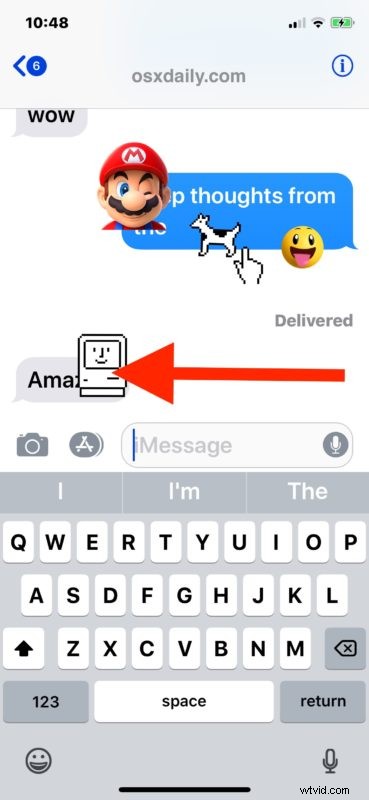
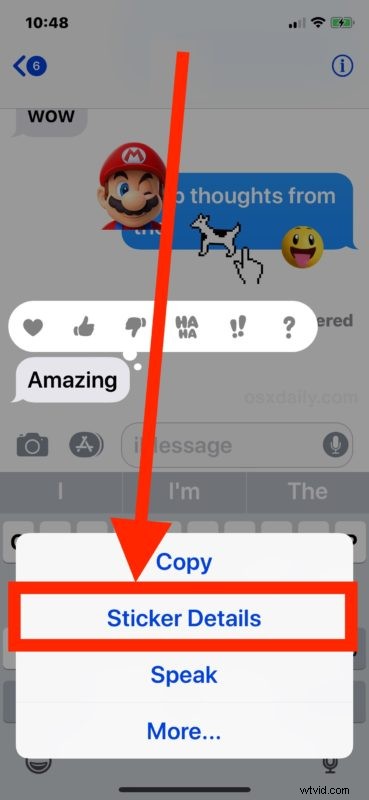
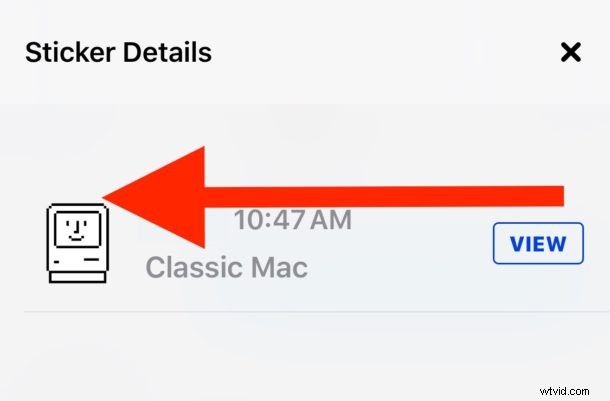
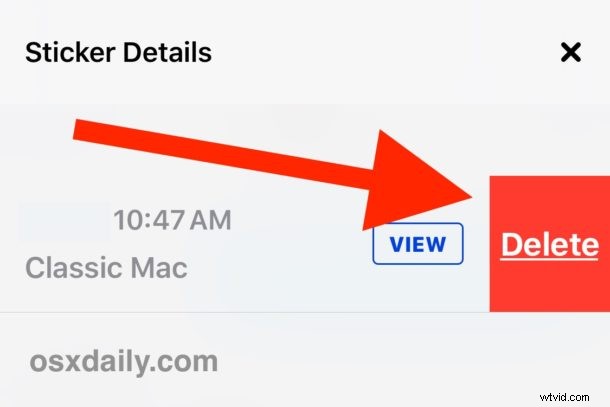
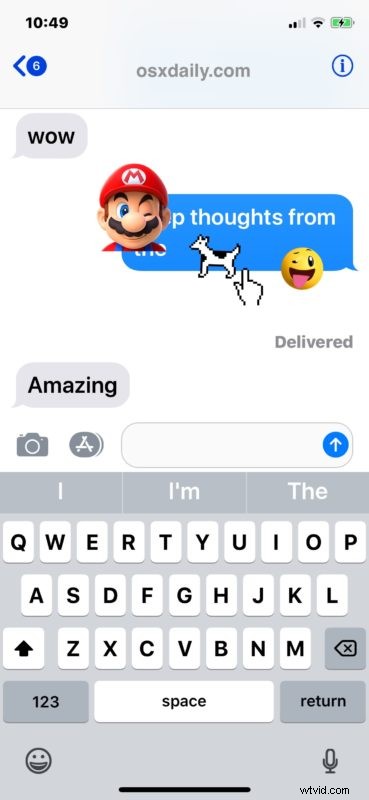
Ecco fatto, ora l'adesivo sarà sparito e il messaggio o l'immagine sottostante saranno di nuovo visibili.
Ancora una volta questo rimuove solo l'adesivo da un particolare messaggio, non elimina il pacchetto di adesivi o l'app relativa al pacchetto di adesivi.
Potresti anche essere interessato a sapere che la sezione Dettagli adesivo è anche il modo in cui puoi scoprire da dove proviene un adesivo iMessage, quindi se qualcuno te ne invia uno di cui sei entusiasta puoi andare a prendere tu stesso il pacchetto di adesivi.
Gli adesivi possono essere divertenti, sciocchi, inutili o anche semplicemente fastidiosi se coprono i messaggi che vuoi leggere o visualizzare, quindi se tu o qualcun altro siete eccessivamente zelanti con l'uso degli adesivi iMessage che porta a messaggi o immagini ostruiti, almeno ora puoi rimuovere l'adesivo per rivelare il messaggio sottostante.
E anche se potrebbero non essere la più grande funzionalità di produttività al mondo in iOS, possono essere divertenti e sciocchi da usare. Se vuoi saperne di più suggerimenti sugli adesivi per iOS, dai un'occhiata qui. E se non ti interessano nemmeno leggermente le app Adesivi o Messaggi, probabilmente vorrai nascondere l'app Messaggi e il cassetto degli adesivi in iOS 11 e non avere le icone colorate su tutte le conversazioni dei messaggi.
